Funksjonene i plugin gjør det veldig enkelt å lage en varslingslinje som passer dine behov. Du kan opprette varslingslinjer som er synlige for alle de besøkende, eller du kan bruke en kombinasjon av innstillinger for å vise meldingen til bare noen få personer. Det er opp til deg.
Plasseringen av varslingslinjen
Ettersom flere og flere elementer kjemper om oppmerksomheten til de besøkende på nettstedet ditt (samtykke for informasjonskapsler, live chat, popup-vinduer med exit-intensjon osv.), er det veldig viktig å finne det rette stedet for varslingslinjen. Du kan vise den øverst eller nederst på siden din, og du kan også gjøre den klissete slik at den vil være synlig for de besøkende hele tiden, uansett om de ruller på siden.
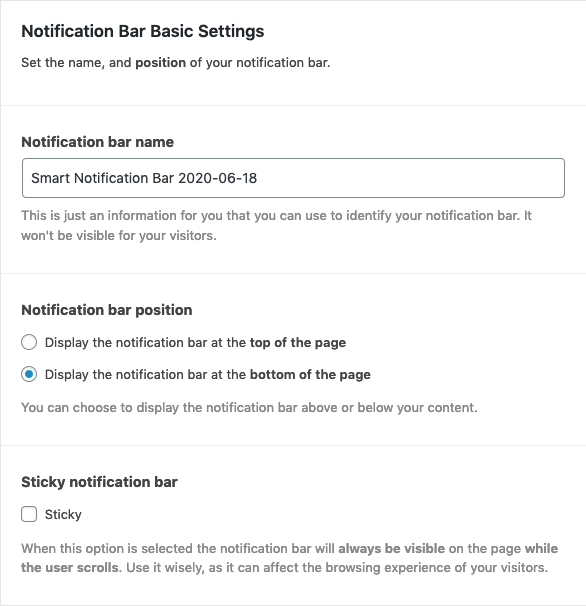
Innhold
Den viktigste delen av varslingslinjen er innholdet, da det er det som kan fange oppmerksomheten til de besøkende. Prøv å holde det kort og lett å forstå. Du kan også bruke emojis for å få meldingen din til å vises.
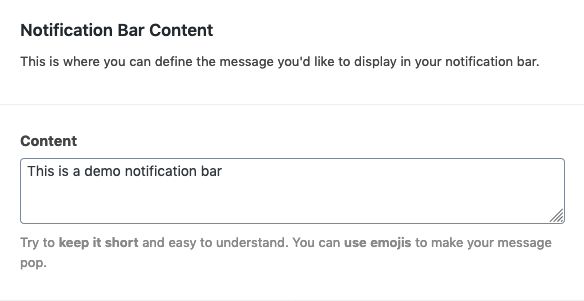
maler
De innebygde malene er nyttige når du ikke vil bruke mye tid på å designe varslingslinjen. Du kan velge en enkel eller gå med et alternativ som er designet for en bestemt ferie.
Du har selvfølgelig også muligheten til å endre innstillingene til en mal for å få den til å passe bedre til dine behov. Forhåndsvisningen av varslingslinjen er alltid tilgjengelig og synlig mens du gjør endringer, slik at du kan finpusse innstillingene for å finne den riktige kombinasjonen.
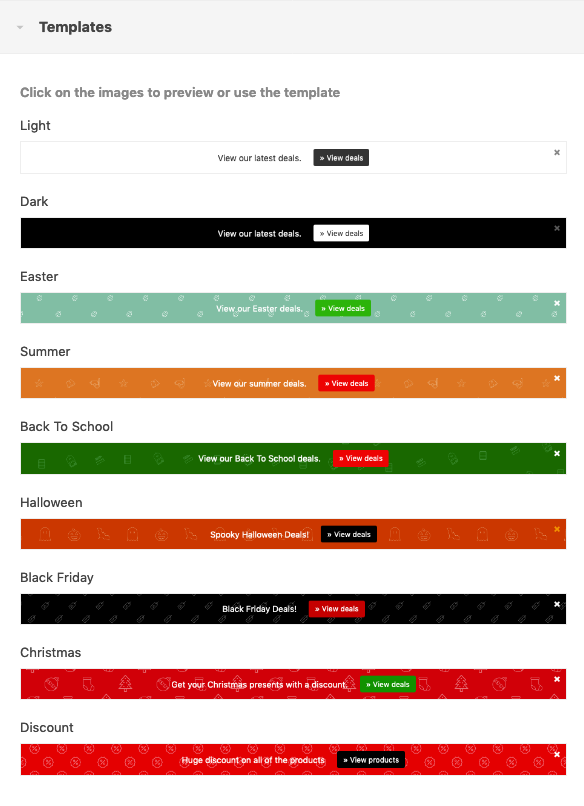
Designinnstillinger
I tillegg til å bruke en mal kan du endre utseendet og følelsen på varslingslinjen ved å angi høyde, bakgrunnsfarge og bilde, skriftfarge, skriftfamilie og størrelse.
Du trenger ingen utviklerferdigheter for å gjøre det, alt du trenger å gjøre er å velge de riktige verdiene i de riktige feltene.
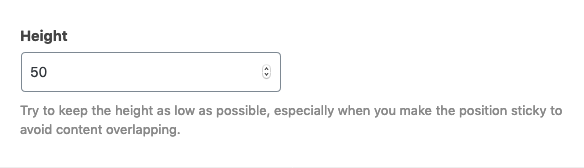
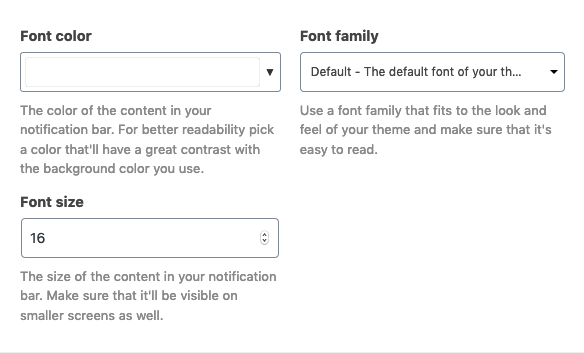
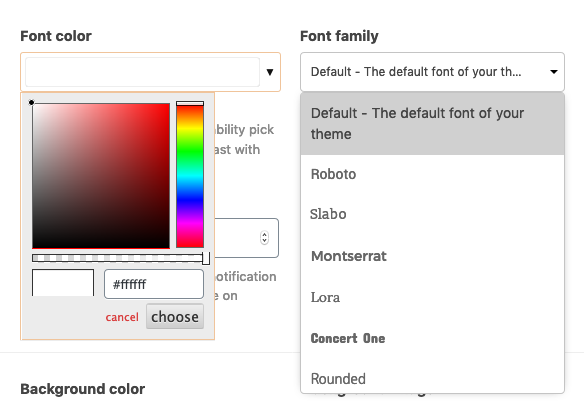

Oppfordring til handling-innstillinger
Den enkleste måten å lede de besøkende i riktig retning er ved å vise en knapp ved siden av meldingen. Det er noen tilfeller der du ikke ønsker å gjøre dette, og det er derfor du kan administrere synligheten til dette elementet i varslingslinjen.

Det er 5 knappeoppsett tilgjengelig i Smart Notification Bar, du kan velge den som passer best til layouten til nettstedet ditt.
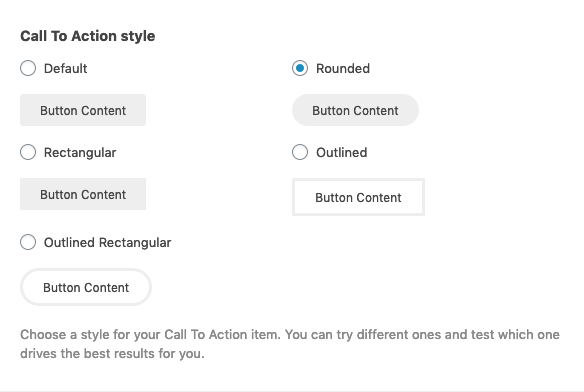
For å fange de besøkendes oppmerksomhet kan du også stille inn en animasjon til knappen din.
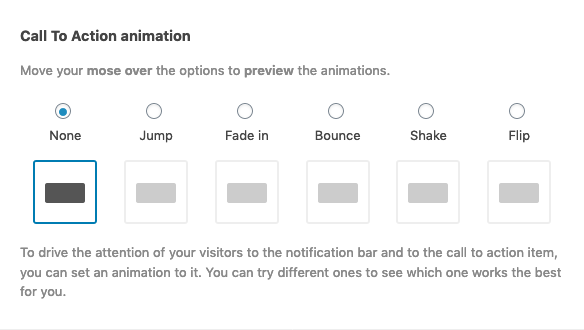
Du kan også angi innholdet og URL-en for handlingsfremmende oppfordringsknapp og kan endre bakgrunnsfarge, skriftfarge, størrelse og familie.
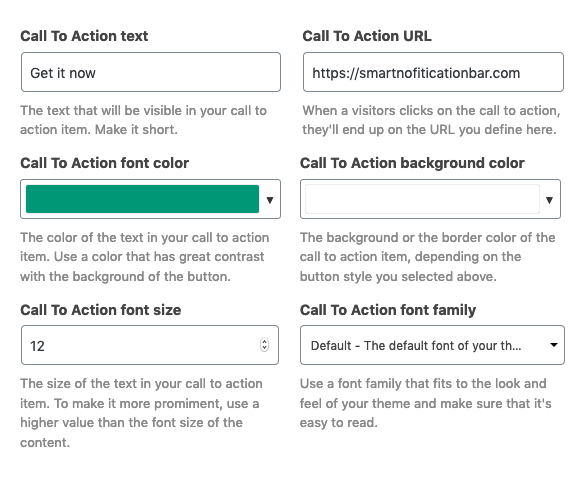
Lukk knappinnstillinger
Noen ganger er meldingen du viser i varslingslinjen noe som må være synlig hele tiden (f.eks. hvis du vil varsle de besøkende om at de bare kan betale med kredittkort), men noen ganger er det noe midlertidig. Det er da muligheten for å lukke varslingslinjen kommer godt med.
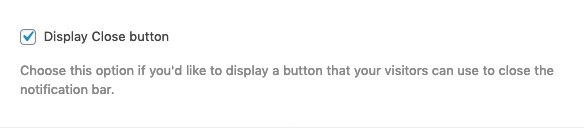
For å passe til utformingen av varslingslinjen, kan du endre fargen på lukkeknappen.
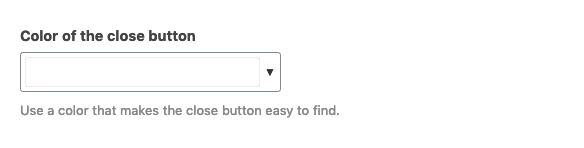
Du kan også definere hvor lenge varslingslinjen skal forbli skjult etter at noen er stengt. På denne måten kan du unngå å irritere de besøkende med det samme budskapet om og om igjen.

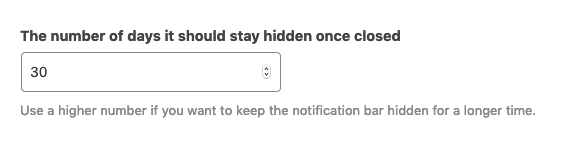
Skjerminnstillinger
En veldig nyttig funksjon i Smart Notification Bar er at du enkelt kan definere hvilke sider du vil gjøre meldingen synlig på. For eksempel kan denne funksjonen hjelpe deg å vise en varslingslinje bare på definerte produkt- eller kategorisider for å vise produktrelatert informasjon.
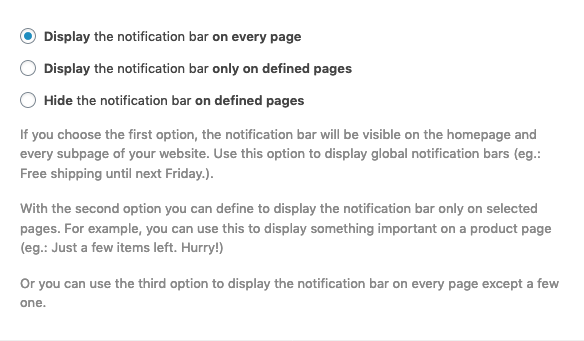
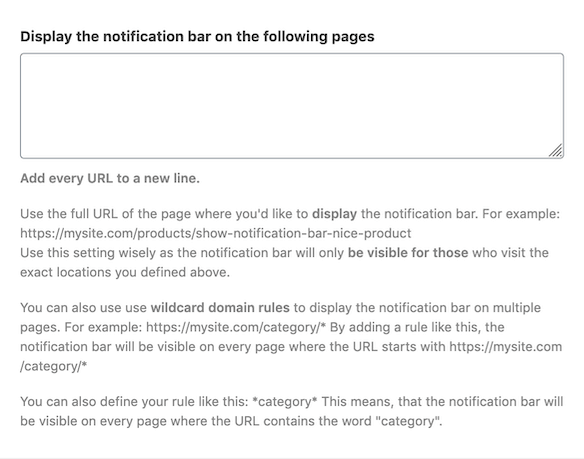
Når du vil vise meldingen din på nesten alle sider bortsett fra noen få, bruker du alternativet for å "Skjul varslingslinjen på definerte sider". På betalingssidene er det bedre å skjule alle tilleggselementer som kan distrahere brukeren fra å fullføre prosessen. Dette er en brukssituasjon som denne funksjonen kan hjelpe deg med.
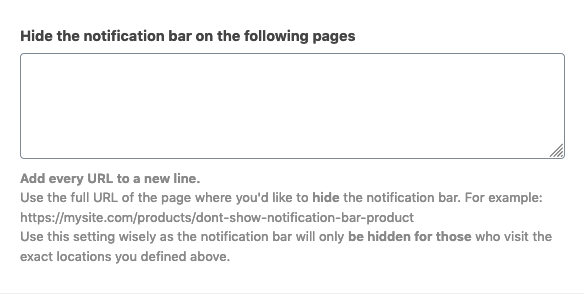
Noen ganger må du vise en annen melding for besøkende på mobil og datamaskin. Heldigvis gir Smart Notification Bar en funksjon som du kan bruke til å gjøre dette. Dette gjør det for eksempel mulig å vise en lengre melding på skrivebordet ditt og en kortere for mobilbesøkende. Plassen på mobilen er begrenset, så prøv å bruke den med omhu.
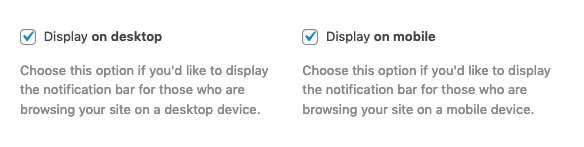
Ved hjelp av plugin, er det også mulig å vise en varslingslinje kun for innloggede brukere, eller anonyme besøkende. Hvis du ønsker å konvertere dine besøkende til registrerte brukere, er dette løsningen du leter etter.
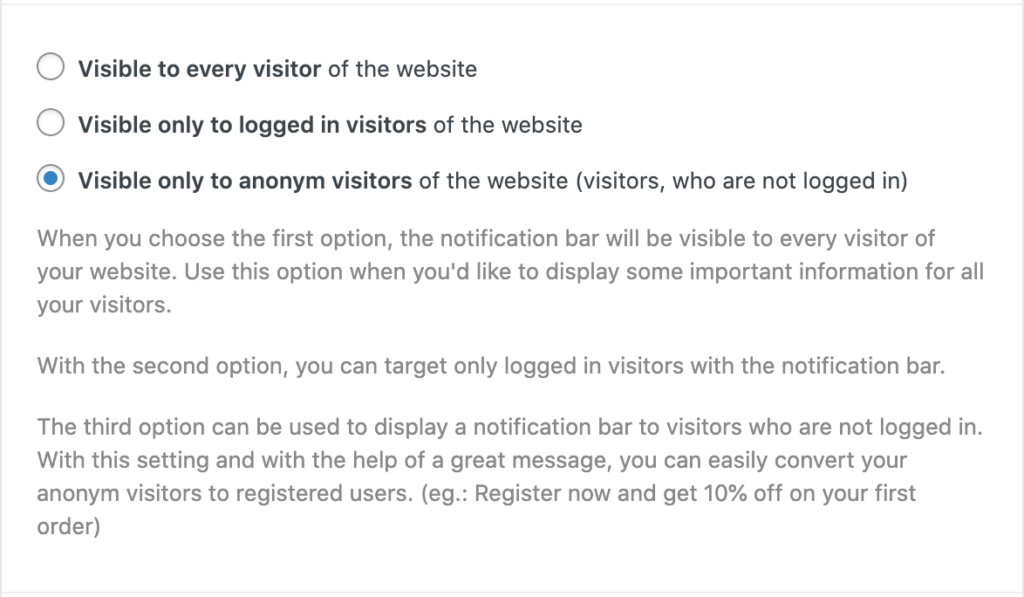
Målrettingsalternativer
De kraftigste funksjonene til Smart Notification Bar er målretting. Du kan bruke den til å målrette mot besøkende fra Facebook, Google, en e-postkampanje, annonsekampanje eller nesten alle slags kilder der du kan legge ved en parameter til landingsadressen.
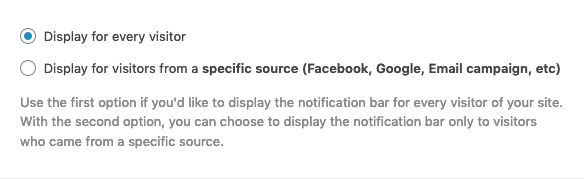
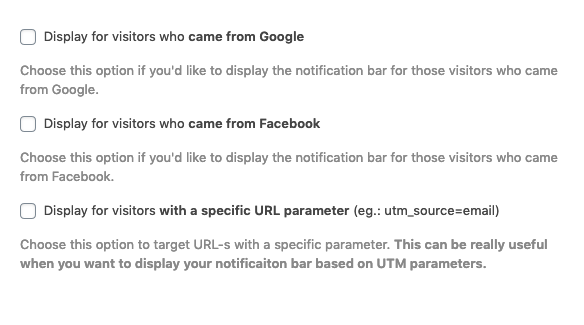
Den mest fleksible måten å målrette besøkende på er å bruke URL-parametere. Dette kan høres skremmende ut i begynnelsen, men ikke bekymre deg, det er ikke noe spesielt. Du har sannsynligvis allerede brukt disse før med vilje eller ved et uhell.
Hvis du for eksempel brukte Google Ads og automatisk merking, la Google automatisk til en gclid-param til nettadressen din. Med Smart Notification Bar kan du målrette mot den parameteren ved å legge den til i "Parameterregler"-feltet.
Hvorfor er denne funksjonen bra for deg? La oss si at noen har besøkt nettstedet ditt fra en Google-annonse, og du vil være sikker på at de vil kjøpe noe. Du kan enkelt forenkle det ved å vise en varslingslinje med en rabattkode for besøkende. Bare målrett gclid-parameteren og legg til rabattkoden i innholdet i varslingslinjen.
Du kan gjøre det samme med Facebook-annonser, utm-parametere, eller unike parametere opprettet av deg.
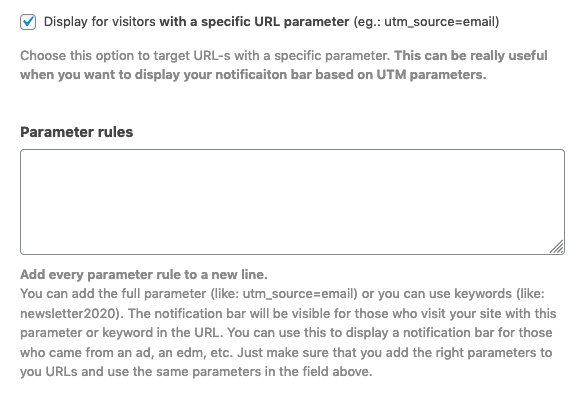
Planlegging
Du kan ha flere aktive varslingslinjer på nettstedet ditt plugin vil bare vise én av dem. Du kan også angi en synlighetsdato for meldingene dine, så hvis du vil sette opp forskjellige varsler for hver dag i desember for å øke julesesongen, kan du enkelt gjøre det.
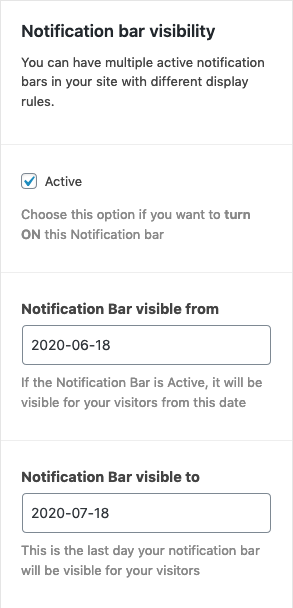
Få plugin
Smart Notification Bar kan hjelpe deg med å enkelt målrette de besøkende med det beste budskapet for å øke salg og øke engasjementet.

